Meta Quest 3 auf Steroiden: Quest Games Optimizer im Test
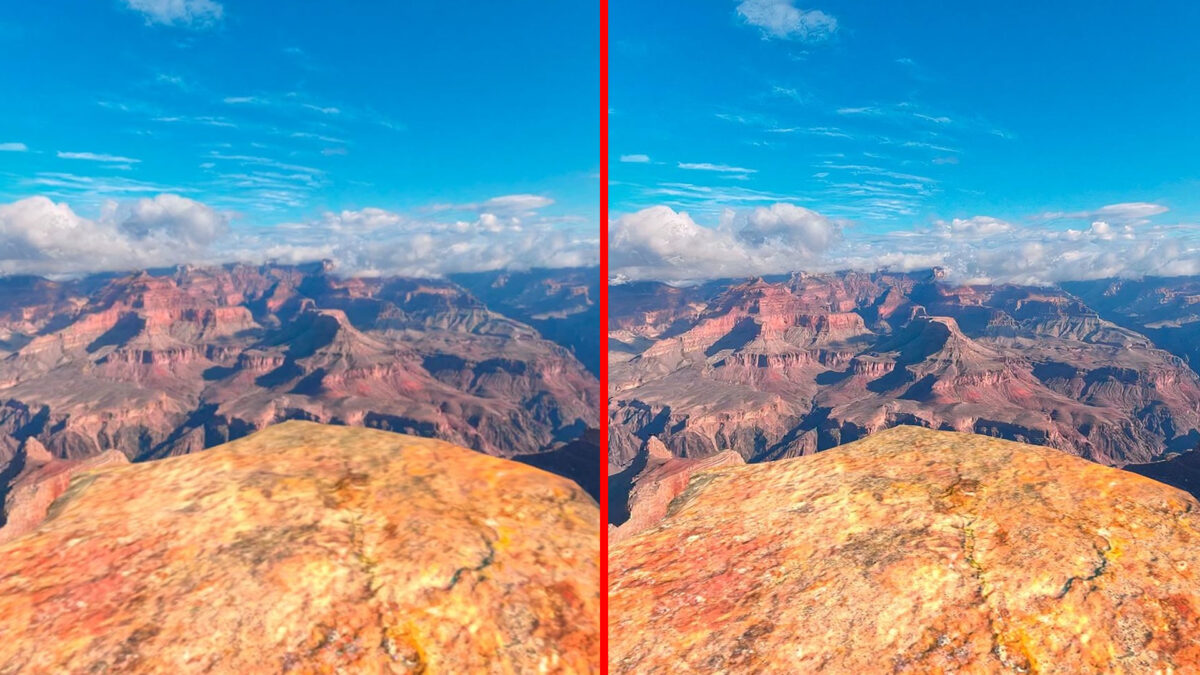
Der Quest Games Optimizer macht VR-Spiele schärfer, schneller, schöner. Zu gut, um wahr zu sein? Mitnichten, wie der MIXED-Test zeigt.
Der Quest Games Optimizer hat sich in den vergangenen zwei Jahren zu einem beliebten Programm mit zehntausenden Nutzer:innen und einer intuitiven Benutzeroberfläche entwickelt.
MIXED hat den Quest Games Optimizer (im Folgenden kurz "QGO" genannt) in den letzten Wochen getestet und eine umfangreiche FAQ mit den wichtigsten Fragen und Antworten zum Tool veröffentlicht.
In diesem Test verzichte ich auf eine Einführung in QGO und konzentriere mich auf die Installation und die Nutzererfahrung. Ich empfehle Neulingen, die noch nie von QGO gehört haben, einen Blick in die FAQ zu werfen, bevor sie diesen Test lesen.
Inhalt
Quest Games Optimizer: Test in aller Kürze
Der Quest Games Optimizer hebt viele VR- und MR-Spiele auf ein neues visuelles Niveau und ist ein Muss für Quest-Nerds und alle, die das Maximum aus ihrem Headset herausholen wollen.
Gehört man zu den Menschen, die keinen Wert auf Unterschiede in Auflösung und Bildwiederholrate legen oder diese gar nicht erst wahrnehmen, kann man auf QGO verzichten.
Der Quest Games Optimizer ist für euch geeignet, wenn ihr …
- VR-Spiele mit teilweise deutlich höheren Auflösungen oder Bildraten spielen wollt,
- gerne freiwillig mit Technik experimentiert und
- eine Quest 3 besitzt.
Der Quest Games Optimizer ist für euch weniger geeignet, wenn …
- euch visuelle Qualität nicht so wichtig ist,
- euch Sideloading und dergleichen abschreckt und
- ihr dem Tool keine tiefgreifenden Systemrechte einräumen wollt.
Die Installation
Die Installation von QGO ist etwas umständlich, da es die App weder im Horizon Store noch auf der Sideloading-Plattform SideQuest gibt.
Um den Quest Game Optimizer zu nutzen, müsst ihr das Programm zunächst bei Itch.io mit einer E-Mail-Adresse kaufen. Mit dieser müsst ihr euch später in der Meta Quest für QGO anmelden, stellt also sicher, dass es sich um eine gültige E-Mail-Adresse handelt.
Nach dem Kauf erhaltet ihr eine E-Mail, über die ihr die APK-Installationsdatei herunterladen könnt.
Es gibt verschiedene Möglichkeiten, die APK auf Meta Quest zu übertragen und zu installieren. Ich habe dafür SideQuest, ein Macbook Air und das USB-C-Kabel der Quest 3 verwendet. Wie ihr SideQuest auf eurem Rechner installiert und einrichtet, steht in unserer SideQuest-Anleitung.
Das folgende Video zeigt, wie ihr QGO mit SideQuest installiert und startklar macht. Stellt sicher, dass ihr alle Schritte genauestens befolgt.
Bevor ihr das tut, solltet ihr euch in unserem FAQ über die Risiken der Android Accessibility Permission informieren.
Die Benutzeroberfläche
Hat man QGO richtig installiert und gestartet, sollte die Benutzeroberfläche als 2D-Fenster vor einem erscheinen.
Ab diesem Punkt lässt sich QGO komplett in der VR nutzen. Selbst für die Installation von Updates wird kein SideQuest mehr benötigt.
Die Benutzeroberfläche bietet Zugriff auf vier Bereiche:
- einen App Launcher, von dem aus ihr Profile für VR-Spiele verwaltet und diese startet,
- umfangreiche Einstellungen für Videoaufnahmen,
- die allgemeinen Einstellungen des Tools sowie
- die Shortcuts, die euch Zugriff auf weitere Features des Tools geben.
Die Benutzeroberfläche ist übersichtlich und visuell ansprechend gestaltet und ich fand mich schnell darin zurecht. Das Erscheinungsbild kann individuell angepasst werden.
Wie wirkt sich Quest Games Optimizer auf Spiele aus?
Die Hauptfunktion von QGO besteht darin, Spiele und Anwendungen automatisch so zu konfigurieren, dass sie die brachliegende Leistung der Meta Quest ausnutzen und dadurch in einer höheren Auflösung oder Bildwiederholrate laufen. Dies wird durch individuelle App-Profile erreicht, die vom QGO-Team laufend getestet und im Programm bereitgestellt werden. Man braucht die VR-Spiele lediglich zu starten.
QGO wählt standardmäßig ein HD oder HD+ Profil, das in erster Linie die Auflösung erhöht. Alternativ kann man ein anderes Profil einstellen, das die Bildrate erhöht oder die Batterie schont, bestehende Profile bearbeiten oder eigene Profile erstellen. Mehr Details hierzu findet ihr in unserer FAQ.
MIXED.de ohne Werbebanner
Zugriff auf mehr als 9.000 Artikel
Kündigung jederzeit online möglich
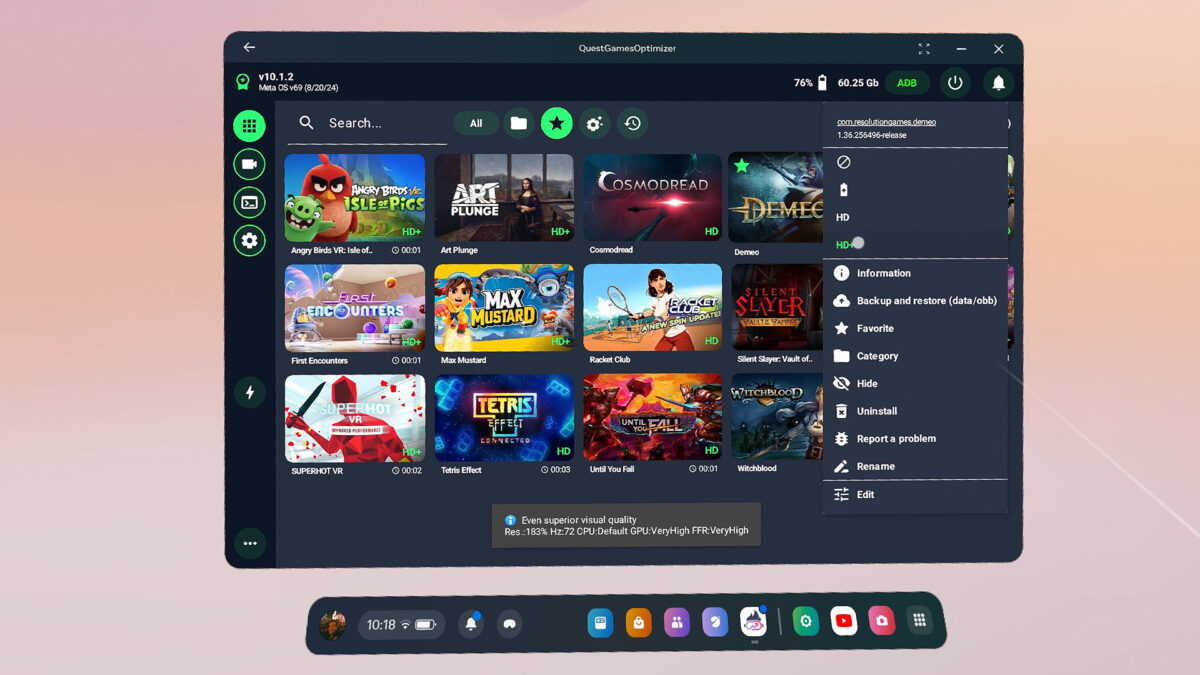
Der App Launcher von QGO. Jede App bietet ein Kontextmenü, in dem sich zwischen den Profilen wechseln lässt. | Bild: MIXED
Ich habe den Quest Games Optimizer mit Quest 3 getestet, das durch seinen neuen Chipsatz besonders stark von QGO profitiert. Ältere Headsets werden ebenfalls unterstützt.
Zugegeben, ich war skeptisch, ob das Tool einen großen Unterschied machen würde, aber ich wurde eines Besseren belehrt.
Das erste Spiel, das ich ausprobierte, war mein langjähriger VR-Favorit Demeo. Das VR-Spiel rendert normalerweise in einer Auflösung von 1.680 x 1.760 Pixeln pro Auge. Mit QGOs HD+ Profil sind es absurde 3.072 x 3.232 Pixel, also eine Steigerung von 335 Prozent. Das Ergebnis ist eine Bildqualität, die ich sonst nur von der PC-Version kenne, ohne Unschärfe, ohne Kantenflimmern. Selbst die PSVR-2-Version von Demeo kann da nicht mithalten.
Ich habe mich durch die drei Stockwerke eines Dungeons gekämpft und etwa 75 Minuten gespielt. Ich war überrascht, dass der Akku nicht stärker beansprucht wurde, als wenn ich in der Standardauflösung gespielt hätte. Ich hätte also problemlos noch einen weiteren Dungeon anfangen können. Auch das Headset wurde nicht deutlicher wärmer als sonst.
Faktoren wie Batterieverbrauch und Wärmeentwicklung variieren natürlich von Spiel zu Spiel. Bei Bedarf wählt man ein anderes Profil oder passt die Auflösung an. Dank der intuitiven Benutzeroberfläche geht das leicht von der Hand. Ein extremer Akkuverbrauch oder eine starke Wärmeentwicklung sind bei meinem Test nicht aufgetreten, zumindest mit den Profilen, die QGO bereitstellt.
Mixed-Reality-Spiele profitieren ebenfalls
Wie stark ein Spiel von QGO profitiert, hängt davon ab, wie stark es von Haus aus den Chipsatz der Quest 3 ausreizt. Aus Asgard's Wrath 2 lässt sich beispielsweise keine höhere Auflösung herauskitzeln und auch Titel wie Max Mustard oder Dungeons of Eternity sind bereits an ihrer Leistungsgrenze angelangt, sodass die Verbesserungen seitens QGO nicht besonders auffällig sind.
Einige VR-Spiele, die stark von QGO profitieren, sind Tetris Effect, Superhot VR und Walkabout Mini Golf. Die Liste ließe sich noch lange weiterführen. Mixed-Reality-Spiele profitieren ebenfalls und wirken deutlich schärfer mit QGO, wobei ich unter anderem die MR-Titel First Encounters, Witchblood, Angry Birds VR: Isle of Pigs und Squingle testete.
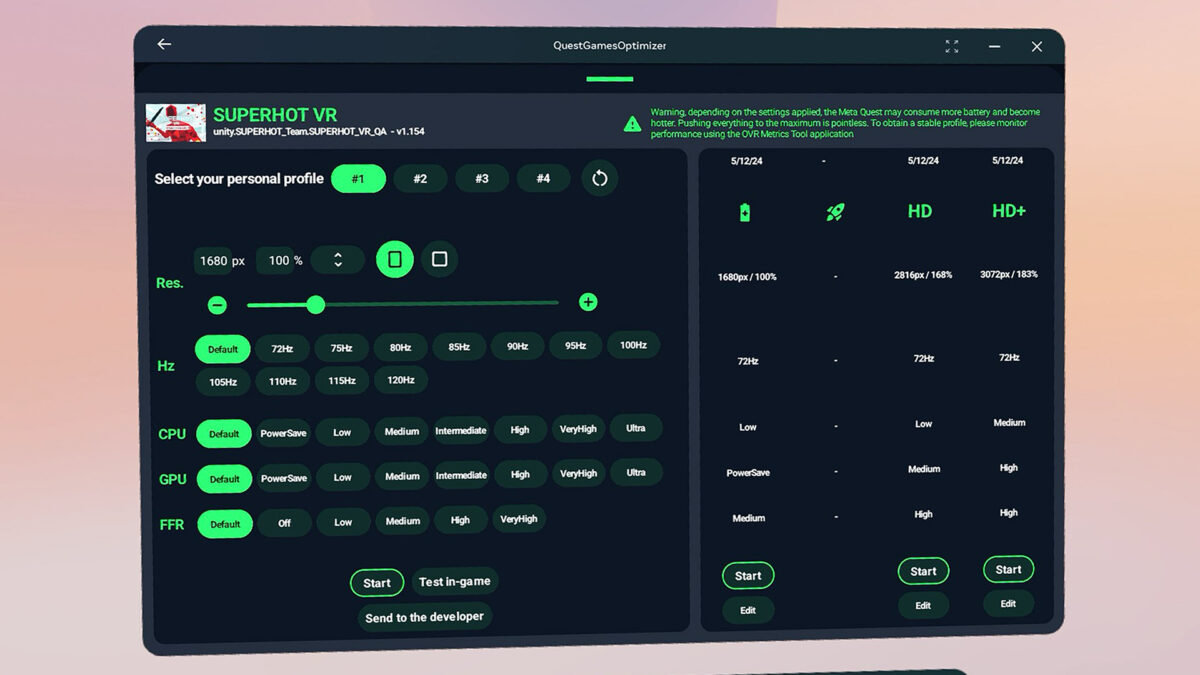
So sieht das Menü aus, mit dem ihr Profile anpassen oder selbst erstellen könnt . | Bild: MIXED
Das Programm bietet auch sogenannte Performance-Profile, mit denen die Bildwiederholrate erhöht wird. Im Falle des VR-Shooters Compound bleibt die Auflösung identisch, aber das Spiel läuft mit 120 statt 72 Hz, ein spürbarer Unterschied. Praktisch: Wird die Batterie knapp, könnt ihr wahlweise ein Batteriesparprofil aktivieren, sodass euer Headset länger durchhält.
Fazit: Nie wieder ohne Quest Games Optimizer
Der Quest Games Optimizer beweist, dass der Chipsatz der Meta Quest 3 ein absolutes Performance-Monster ist, dessen Potenzial längst nicht ausgeschöpft ist.
QGO ermöglicht es Nutzer:innen, native Quest-Spiele in einer Auflösung zu spielen, die man sonst nur vom PC-VR-Streaming kennt. Den visuellen Unterschied muss man in VR gesehen haben, um es zu glauben. Wer auf die Auflösung Wert legt, wird QGO lieben. Alle anderen werden nicht viel verpassen.
Auf grafische Assets hat QGO natürlich keinen Einfluss. Ihr werdet nicht bessere Lichteffekte, Texturen oder 3D-Modelle zu sehen bekommen, hier können nur die Entwickler:innen nachhelfen. Aber durch die höhere Auflösung sehen die Spiele insgesamt klarer und schöner aus. Ältere Titel können sogar in ganz neuem Glanz erstrahlen.
Ich habe mich an den Quest Games Optimizer gewöhnt und starte VR- und MR-Apps nur noch über den App Launcher. Das Tool hat auf meinem Quest 3 eine Leistung freigeschaltet, die ich nie für möglich gehalten hätte und nicht mehr missen möchte.
Eine offene Frage ist, wie sich QGO langfristig entwickelt. Wird Meta dem Tool irgendwann einen Riegel vorschieben oder selbst eine entsprechendes Boost-Feature für einzelne Spiele bereitstellen? Das ist nicht auszuschließen. Wird das QGO-Team weiterhin Profile für neue Spiele bereitstellen und ältere Profile für Spiele pflegen, die Updates erhalten und sich weiterentwickeln? Das ist wichtig für den Werterhalt des Tools.
Unabhängig davon darf man erwarten, dass neuere Spiele zunehmend die Leistungsreserven der Quest 3 ausschöpfen. Die Vorteile von QGO werden dadurch geringer.
Derzeit ist das Tool seinen Preis mehr als wert, wenn man dem Entwickler vertraut und bereit ist, die etwas umständliche Installation in Kauf zu nehmen.
Die zusätzlichen Features (siehe FAQ) sind ein netter Bonus, aber nichts wofür allein es sich lohnte, QGO zu kaufen. Es sei denn man braucht die Features aus irgendeinem Grund.
Hier könnt ihr den Quest Games Optimizer kaufen
Der Quest Games Optimizer wird derzeit für 10 US-Dollar bei Itch.io verkauft.
Hinweis: Links auf Online-Shops in Artikeln können sogenannte Affiliate-Links sein. Wenn ihr über diesen Link einkauft, erhält MIXED.de vom Anbieter eine Provision. Für euch verändert sich der Preis nicht.




